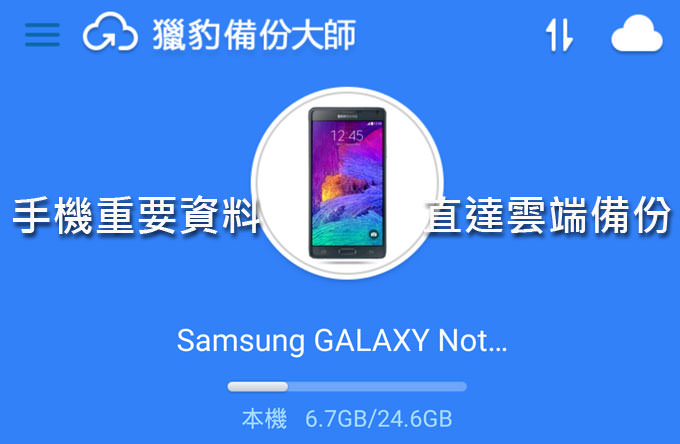
古語有云:「天有不測風雲,人有旦夕禍福」,在數千年後的今天,依然是值得大家警醒的名言錦句之一,當然,這並不是要大家平常都得要求神問卜、燒香拜佛,而是告訴我們平時「做好準備」的重要性,在這個數位時代,雖然資訊的儲存與傳遞相較過去更為便捷,但卻也相對更為脆弱,對我們來說重要的數位內容,有可能因為一次硬體的損毀,就完全消失殆盡。
你可能對這個有興趣…
- 買 3C 到蝦皮,選擇更多價格更優!
- 辦公軟體全場最便宜 4 折起!Office、作業系統限時特殺最低價!
- 居家防疫更舒適!必備好物一次 Get!
- 無綁約、無受限的電信選擇-無框行動,申辦就有機會獲得 7-11 $600 禮券
- 高速穩定、自由翻牆:Ivacy VPN 獨家超高折扣只有這裡
過去我們在使用電腦時,也都會做好電腦資料定期的備份動作,但在使用智慧型手機時,會定期做好資料備份的人可不是這麼多了,最主要的原因在於,手機的資料備份相較於電腦更為麻煩,甚至有些使用者根本不知道該從何備份起、又該備份到哪裡去才真正安全又便捷。如果你也有這樣的困擾,那現在要為大家介紹的這款「獵豹備份大師」或許會是你手機資料備份的一項「解答」,這款工具除了簡單易用,更提供了完全免費的5GB容量,讓你的手機在連網時,隨時可以將重要資料備份到雲端、在必要時,也能隨時回復哦!
接下來就用詳細的圖文介紹,來為大家一步一步說明該如何運用「獵豹備份大師」將你的資料備份上雲端吧!
啟動「獵豹備份大師」並進行資料備份
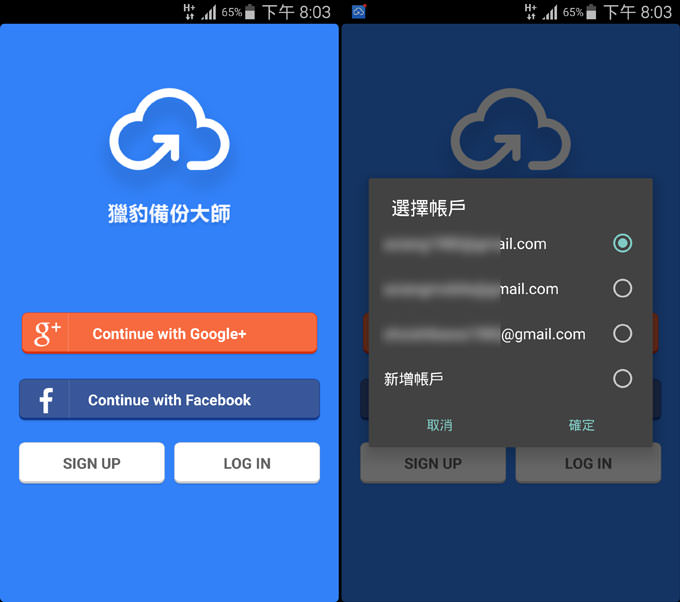
圖:安裝並啟動「獵豹備份大師」後,我們可以透過「Google+」或「Facebook」帳號來進行帳號的登錄,或著你也可以點選「SIGN UP」來進行獵豹帳號的註冊,並使用「LOG IN」來登入。若是選擇以「Google+」來登入,系統會列出手機內已註冊的Google帳號,我們可以選擇一個想要用來登入的帳號,並選擇「確定」。
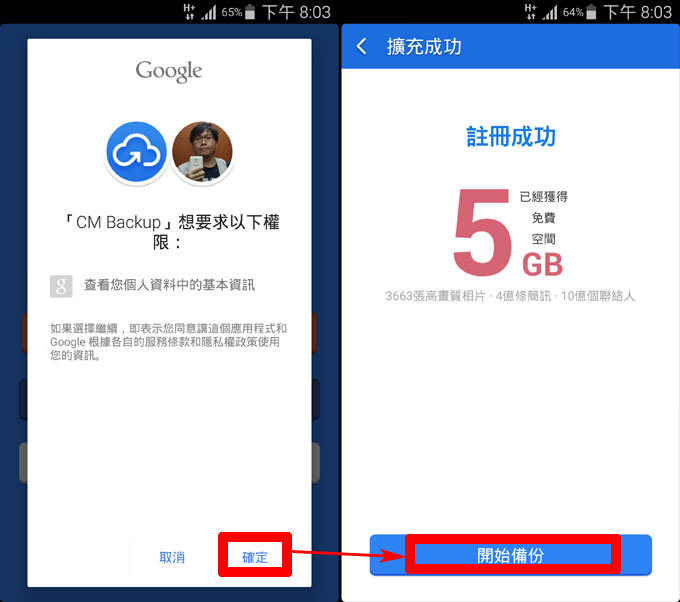
圖:接著請確認「獵豹備份大師」需求的權限,並按下「確定」。成功註冊「獵豹備份大師」之後,即可獲得免費的5GB雲端備份空間。
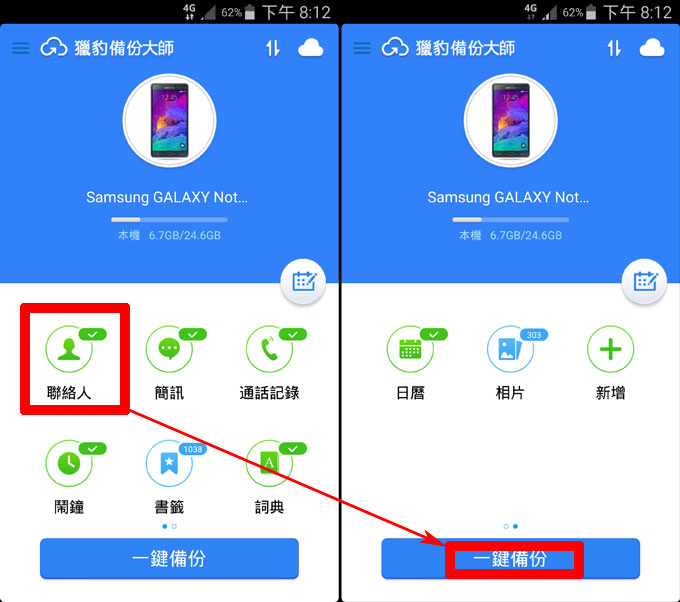
圖:在「獵豹備份大師」的主頁中,共有8種不同類型的手機內資料,可以讓我們進行備份,請將想要進行備份的資料類型「勾選」起來,或是利用「新增」來加入其他想備份的資料。設定完成後,點選下方的「一鍵備份」,即可開啟進行手機資料的雲端同步備份。
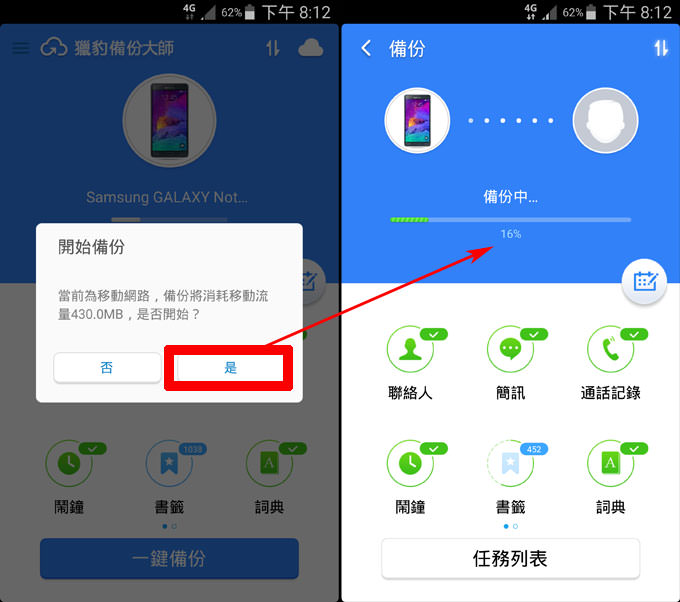
圖:若是手機正處於行動網路連結的狀態,也會有提醒對話框,並列出預估傳輸的資料大小,確認後請按下「是」,「獵豹備份大師」即會進行備份,並秀出「備份中」的進度。
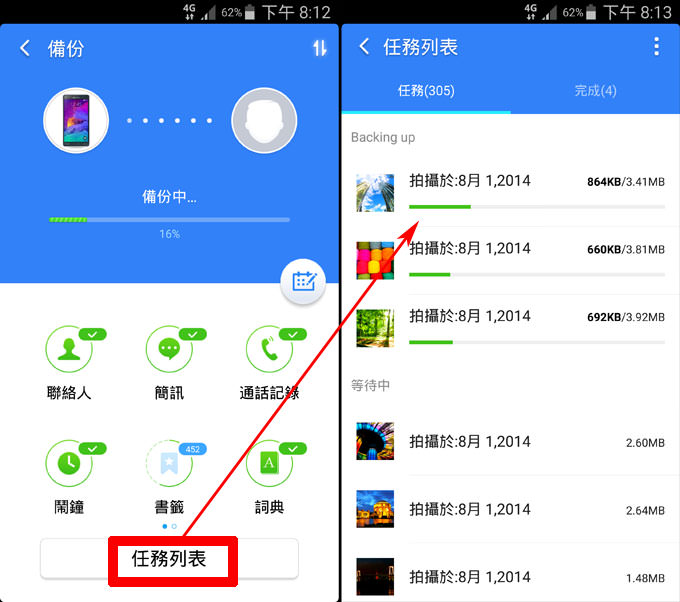
圖:在備份途中,我們可以隨時點選下方的「任務列表」來查看目前資料備份的進度,包括任務項目數量,以及已完成的數量。
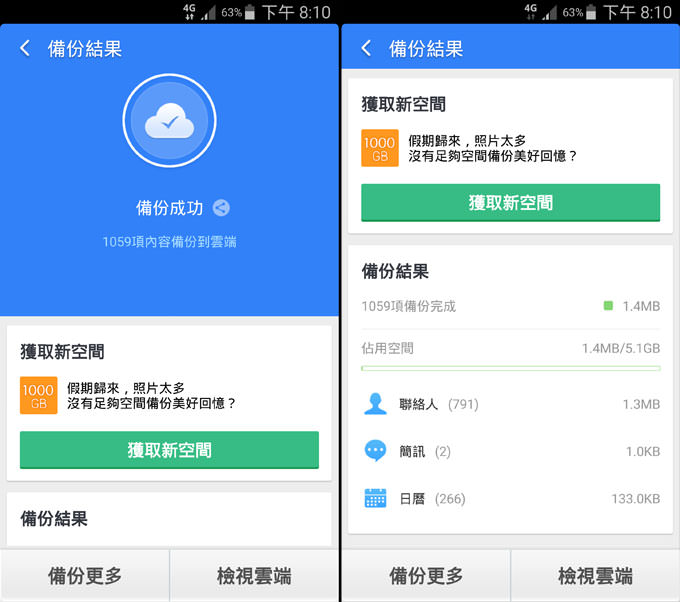
圖:備份完成後,畫面會顯示「備份成功」,並計算已備份到雲端的項目,我們可以將頁面向下捲動,來查看詳細備份的資料內容,也可以點選「檢視雲端」來連結到網頁版本的「獵豹備份大師」查看上頭的檔案。
透過雲端還原資料
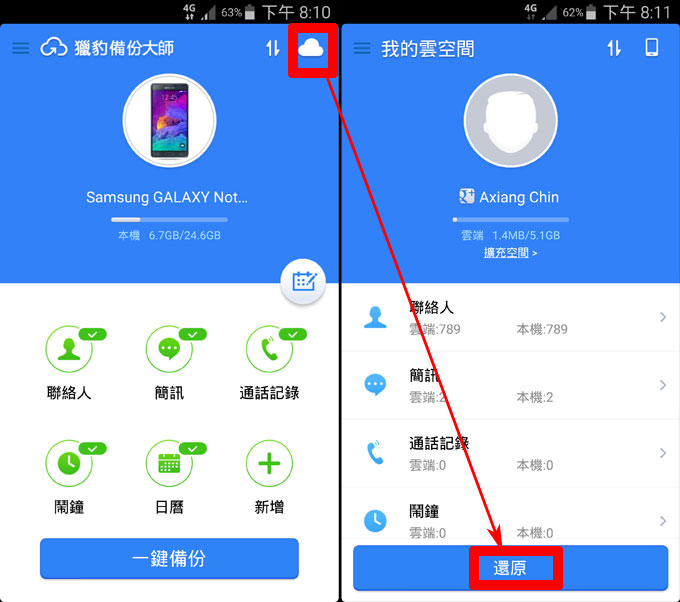
圖:當「獵豹備份大師」已經有將資料備份至雲端之後,右上角的小圖示可透過點選來切換為「雲端資料」或「本機資料」,當我們切換至「雲端資料」時,就可以點選畫面下方的「還原」來進行雲端資料的回存,「獵豹備份大師」也會很智慧地為我們檢查一下雲端與本機資料的差異,來確認是否需要還原資料哦。
個人中心,更多有趣功能
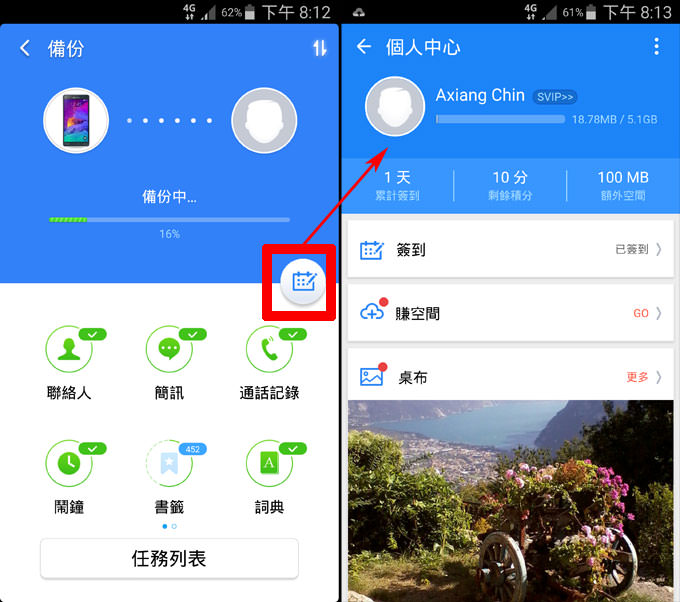
圖:「獵豹備份大師」的「個人中心」中,設計了不少「遊戲化」的趣味功能,我們可以透過主頁中央右方的按鈕來跳轉到「個人中心」,裡頭有「簽到」、「賺空間」與「桌布」等不同的功能,另外在個人中心中,也會為我們統計目前空間使用的比例、累計簽到次數、積分與額外賺到的空間數。
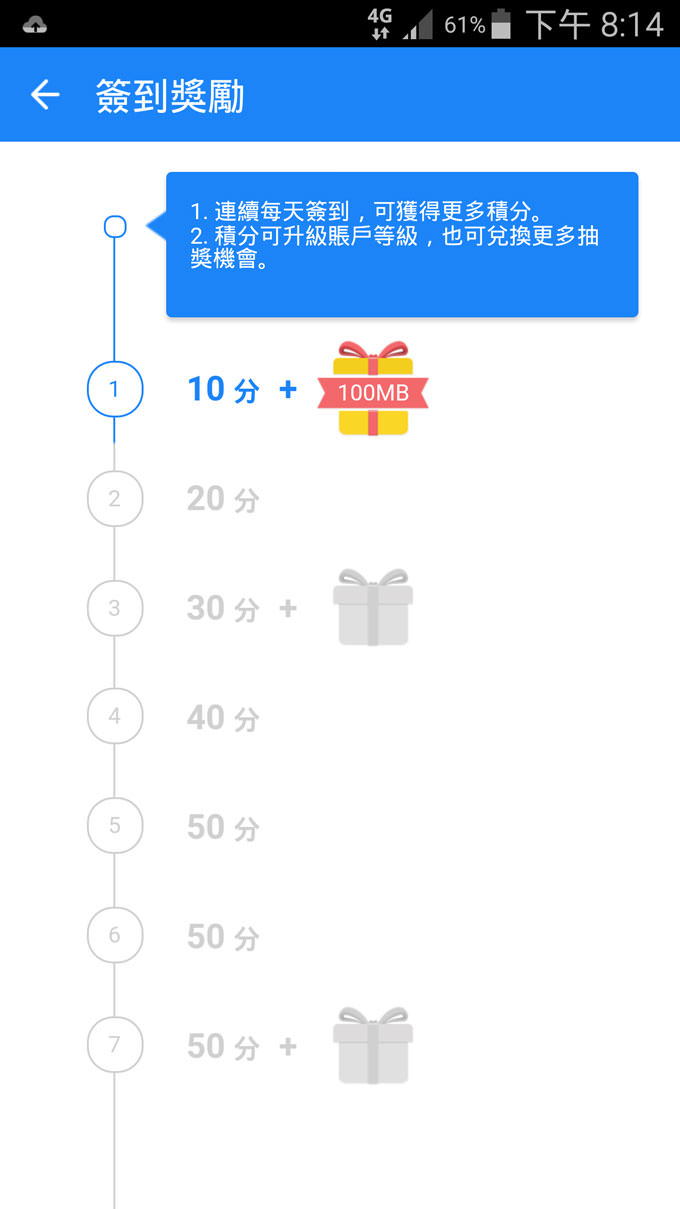
圖:「獵豹備份大師」的「簽到」機制,就像線上遊戲一樣,只要每天上線簽到,就能賺取更多積分,也有機會升級帳號,或是有額外抽獎的機會。
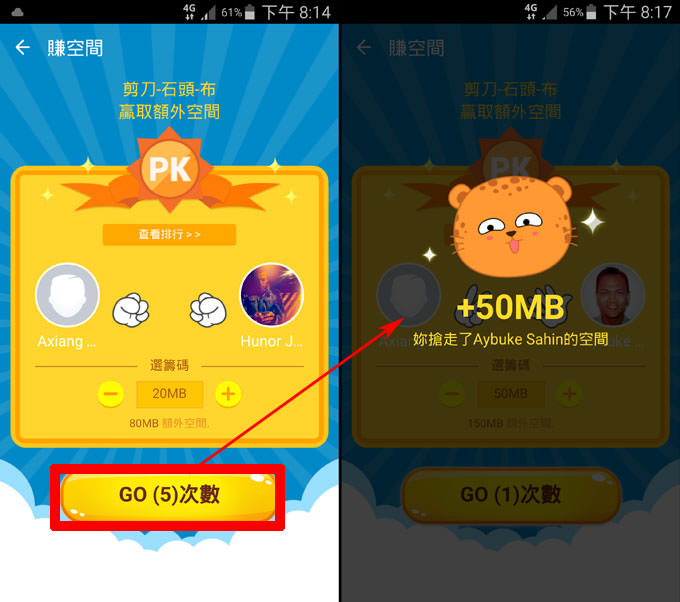
圖:「賺空間」的功能也相當有趣,我們可以透過系統隨機的配對,與其他「獵豹備份大師」的用戶進行「猜拳PK」,依照我們「下注」的「空間數」不同,只要能獲勝,就能賺到額外的雲端空間,當然,若是輸了,下注的空間也會被其他使用者給搶走哦!
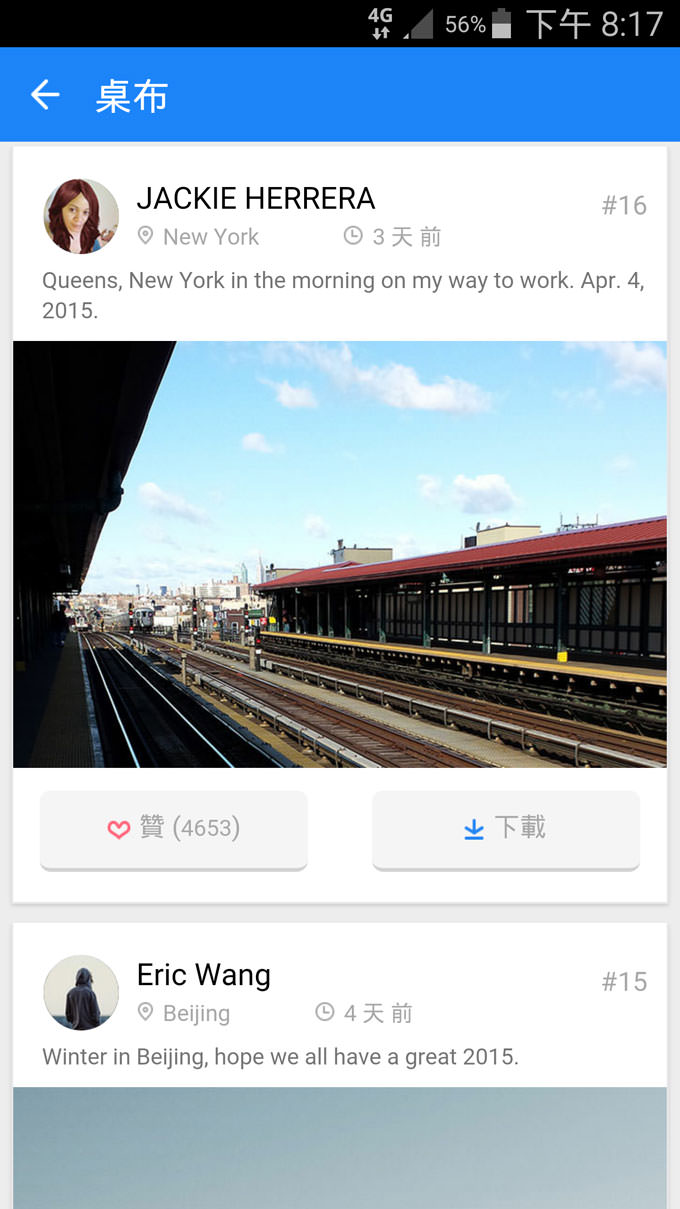
圖:喜歡更換不同桌布的朋友,透過「獵豹備份大師」個人中心的「桌布」功能,也可以查看到其他人上傳的精美桌布照片,並下載下來使用。
設定定期備份
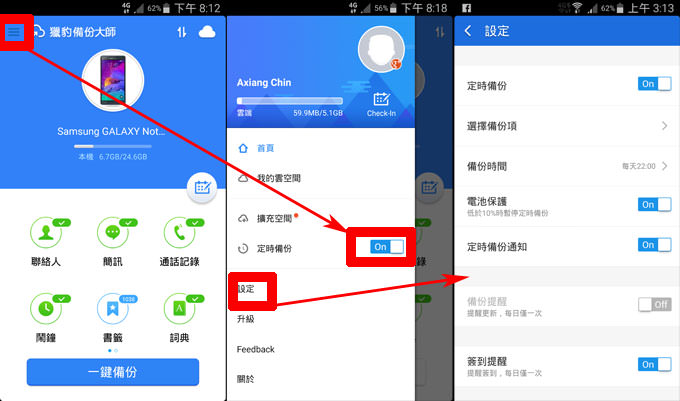
圖:若是覺得手動備份太麻煩,或是擔心會忘了備份資料,我們也可以透過「獵豹備份大師」內建的「定期備份功能,讓手機自動進行資料的定期備份。在「獵豹備份大師」的主頁請點選左上角的選單,並在選單中將「定期備份」的按鈕切換至「On」,接著請點選「設定」,利用「選擇備份項」來決定定期備份的資料類型,以及定期備份啟動的「備份時間」,讓「獵豹備份大師」每日定期為我們執行資料備份的工作。
獵豹備份大師
* App類型:工具 / 雲端
* App平台: Android
* App價格:免費
* 下載連結:
Android
https://play.google.com/store/apps/details?id=com.ijinshan.kbackup&hl=zh_TW
你可能對這個有興趣…
- 買 3C 到蝦皮,選擇更多價格更優!
- 辦公軟體全場最便宜 4 折起!Office、作業系統限時特殺最低價!
- 居家防疫更舒適!必備好物一次 Get!
- 無綁約、無受限的電信選擇-無框行動,申辦就有機會獲得 7-11 $600 禮券
- 高速穩定、自由翻牆:Ivacy VPN 獨家超高折扣只有這裡
相關聯結:
CM Backup – The world’s leading mobile tools provider
歷史上的這一天,我還寫了…
- 微星 MPG 272URX QD-OLED 電競顯示器正式上市:新一代 QD-OLED 面板,主流尺寸搭配頂級顯規格! - 2025
- 露天賣家升級 AI 電商賣場工具!攜手迅連科技打造完整產品上架體驗 - 2024
- 24H 縮時一秒生成!三星 Galaxy 手機 / 平板新功能將靜態風景照轉變為縮時影片! - 2023
- Redmi Note 11 Pro+ 5G 將於 4/18 開賣,中階定位卻擁有 120W 快充、120Hz 高刷螢幕與億級畫素鏡頭! - 2022
- 2021 年最強大的 Galaxy 產品要來了!今年第三發 Galaxy Unpacked 就在 4/28 ! - 2021
- T-FORCE 榮獲 2021 年德國紅點設計獎肯定!T-FORCE TREASURE 觸控外接式 RGB 固態硬碟及 T-CREATE 創作者記憶體榜上有名! - 2021
- 遠傳響應世界地球日 50 週年,邀請大家做環保、抽百元 7-11 禮券! - 2020
- Galaxy S20 Ultra「顛覆」手機視野!台北心中山公園「顛覆攝影展」邀請大家體驗手機獨特功能! - 2020
- [Chrome] 再長的網址也不怕!用「Bitly | Unleash the power of the link」一鍵縮址! - 2019
- [Mobile] 小米新北專賣店落腳中和環球購物中心!多款商品現折千元、熱門商品現貨供應中! - 2018










![[Mobile] Galaxy S9 邊框要比 S8 小非常多?屏佔比將高達90%以上? - 阿祥的網路筆記本 [Mobile] Galaxy S9 邊框要比 S8 小非常多?屏佔比將高達90%以上? - 阿祥的網路筆記本](https://axiang.cc/wp-content/uploads/thumb_20200809182130_42.jpg)
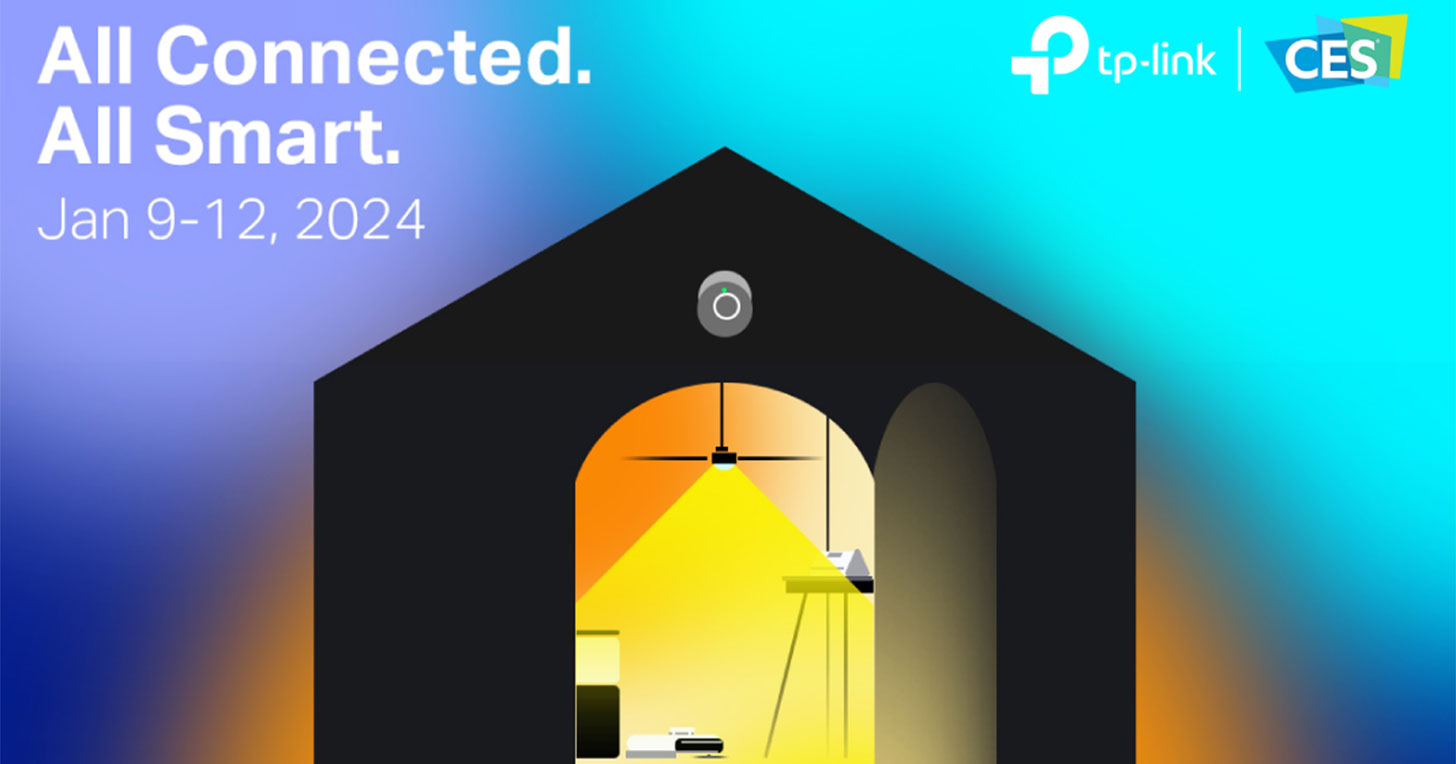



無留言